Question :
Comment créer une armoire dans DocuWare version 7 ou ultérieure ?
Solution :
Pour créer une armoire, procédez comme suit ;
1. Accédez à la page Configurations à partir du menu déroulant situé sous le nom d'utilisateur.
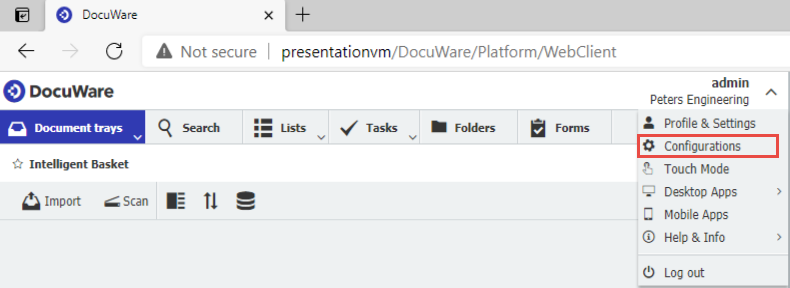
2. Sur la page Configurations, naviguez jusqu'au plugin File Cabinets. Si vous ne voyez pas ce plugin, il se peut que vous n'ayez pas le droit de créer des armoires à dossiers et que vous deviez en parler à l'administrateur du système.
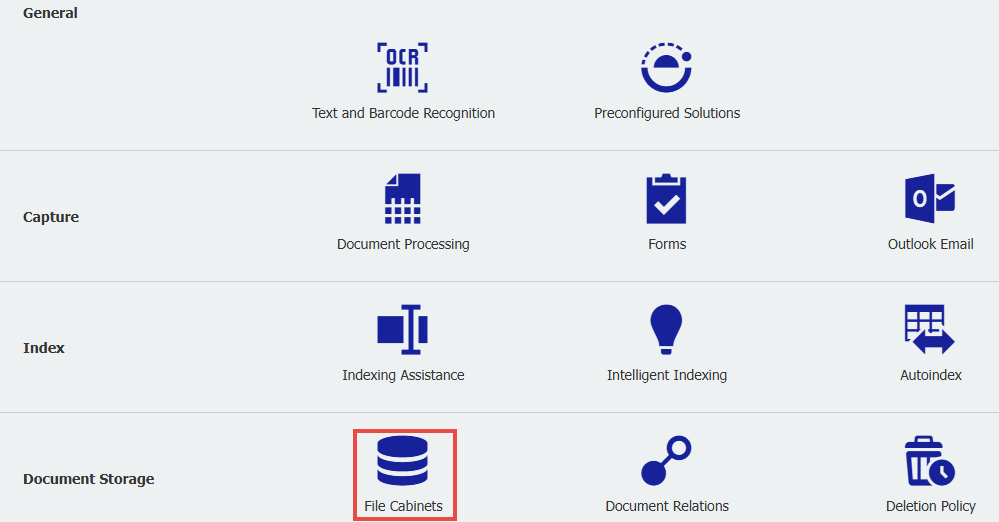
3. Cliquez sur "Nouvelle armoire".

Dans l'onglet Général, lors de la création de votre armoire, remplissez les trois options de personnalisation :
Nom
Le nom de l'armoire saisi ici est le nom qui apparaît dans le Client Web DocuWare.
Description
Vous pouvez saisir une brève description de l'armoire.
Couleur
Vous pouvez sélectionner la couleur du symbole de l'armoire.
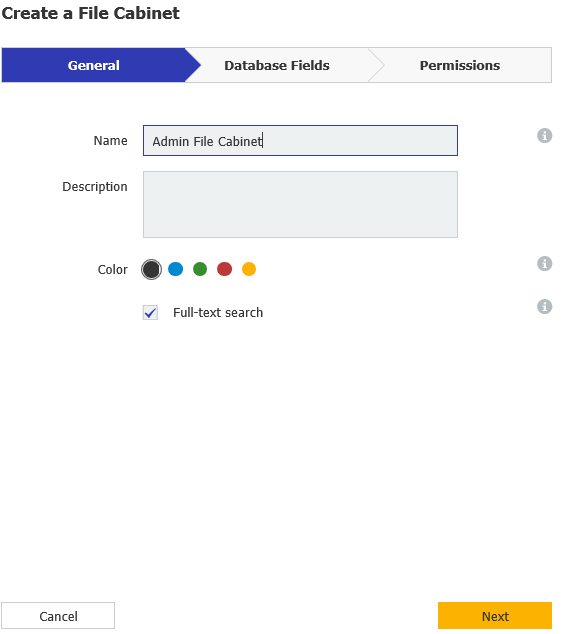
4. Dans l'onglet Champ de base de données, spécifiez ou ajoutez vos champs de base de données.
(Pour plus d'informations sur les champs de base de données, consultez le Centre de connaissances DocuWare).
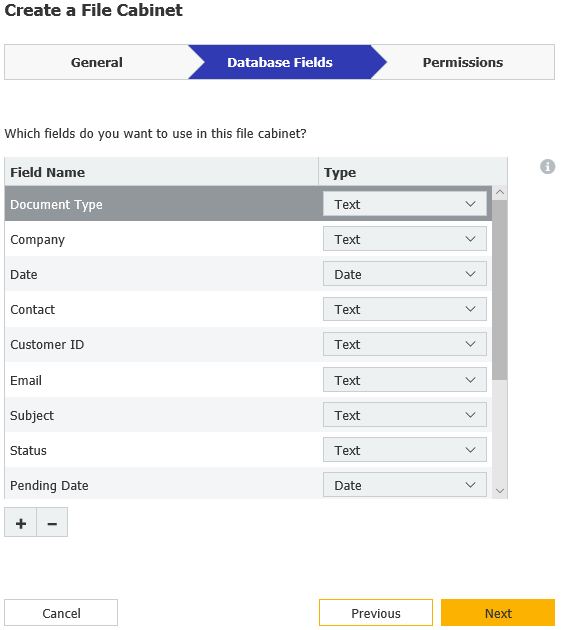
5. Dans l'onglet Autorisations, ajoutez des utilisateurs et attribuez des autorisations standard. Cliquez sur Terminer une fois que vous avez terminé.
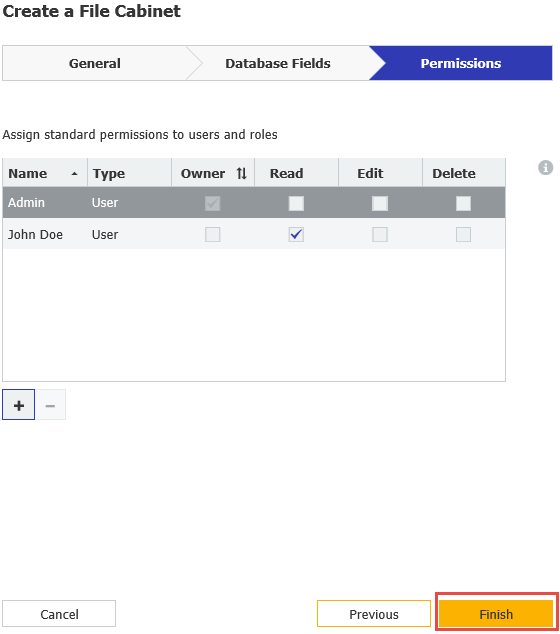
6. La nouvelle armoire est créée. Pour la modifier et l'afficher, cliquez sur l'icône " Modifier"
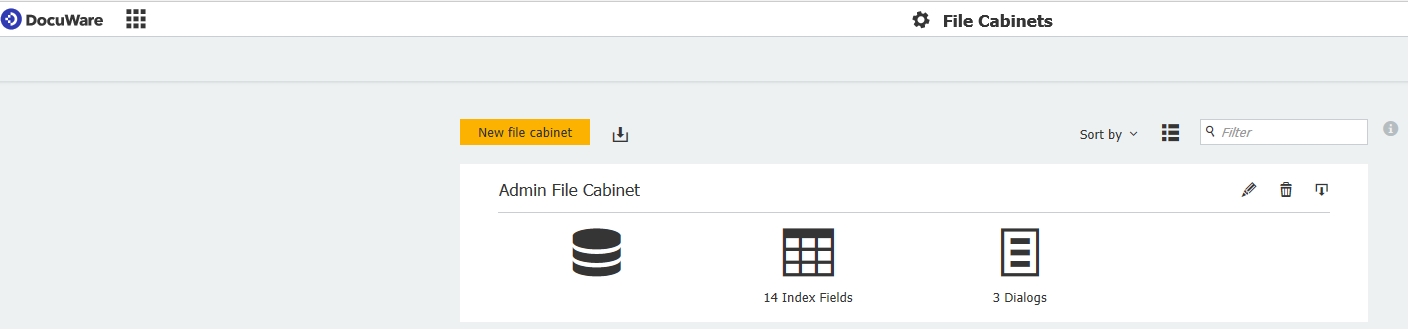
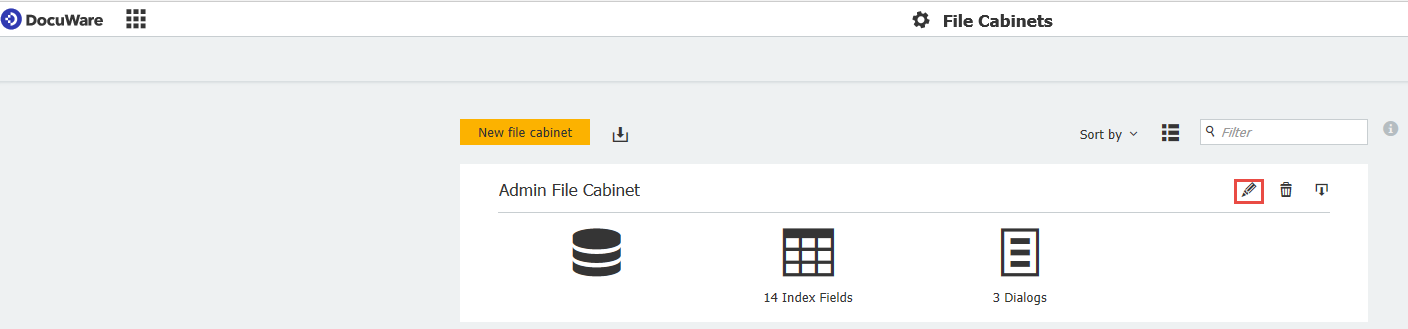
7. Dans la section " Général ", vous pouvez modifier la couleur de votre armoire et activer le texte intégral. Sous "Plus d'options",vous verrez d'autres options pour le texte intégral. Les informations administratives et de sécurité relatives à l'armoire s'affichent également.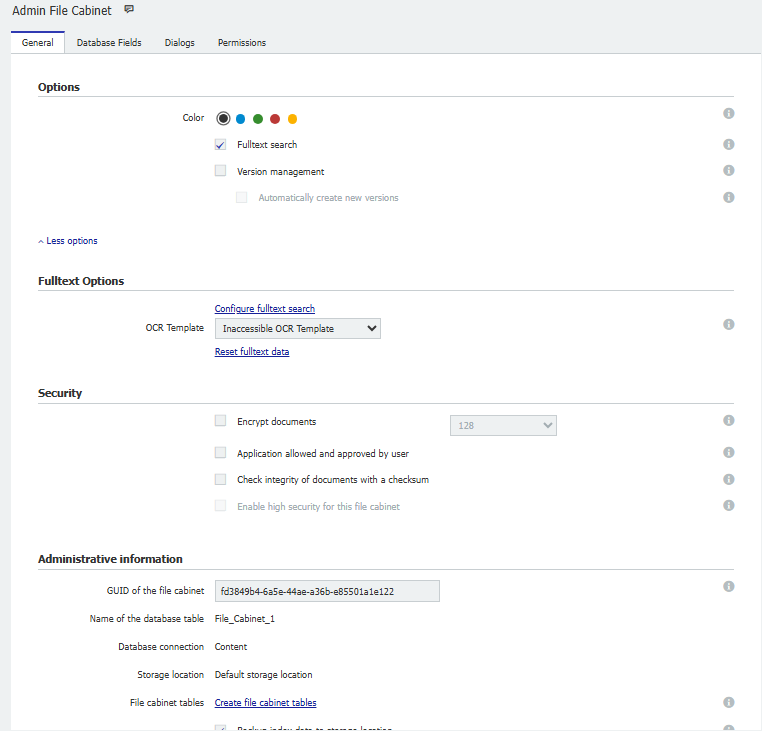
(Pour plus d'informations sur le texte intégral, consultez le Centre de connaissances DocuWare).
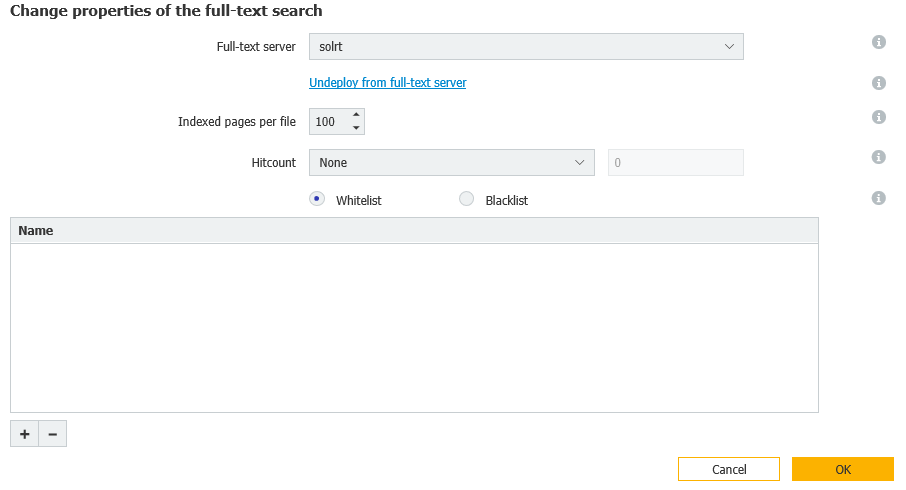
8. Dans l'onglet Champs de la base de données, vous pouvez ajouter, supprimer et personnaliser vos champs d'indexation
(Pour plus d'informations sur les champs de la base de données, consultez le Centre de connaissancesDocuWare).
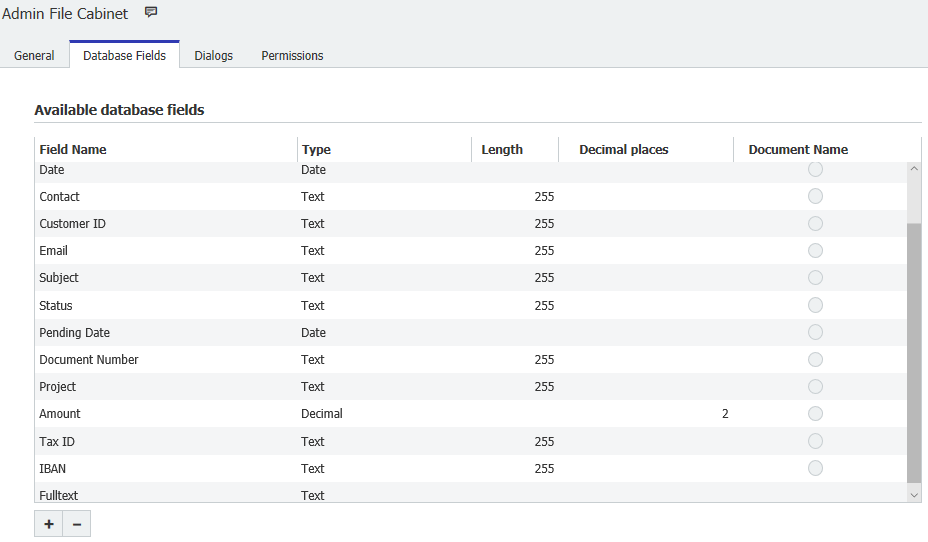
9. Dans l'onglet Dialogues , tous les utilisateurs de l'armoire peuvent se voir attribuer des dialogues qui leur permettent d'élargir ou de limiter leurs droits au sein de l'armoire.
(Pour plus d'informations sur les Dialogues, consultez le Centre de connaissances deDocuWare).
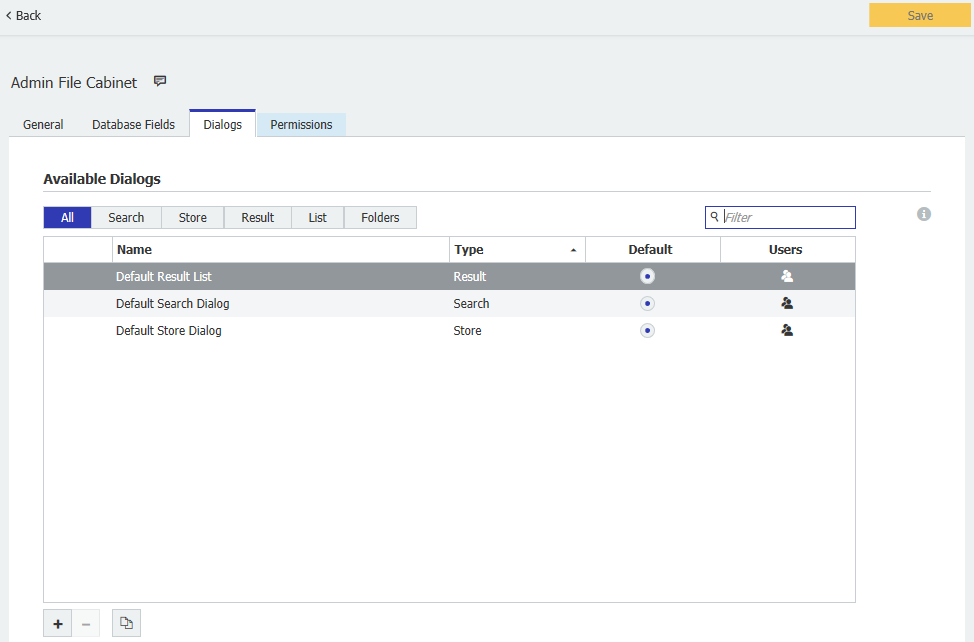
10. Enfin, vous pouvez ajouter d'autres utilisateurs ou attribuer des autorisations standard à l'utilisateur si vous ne l'avez pas encore fait dans l'onglet Autorisations .
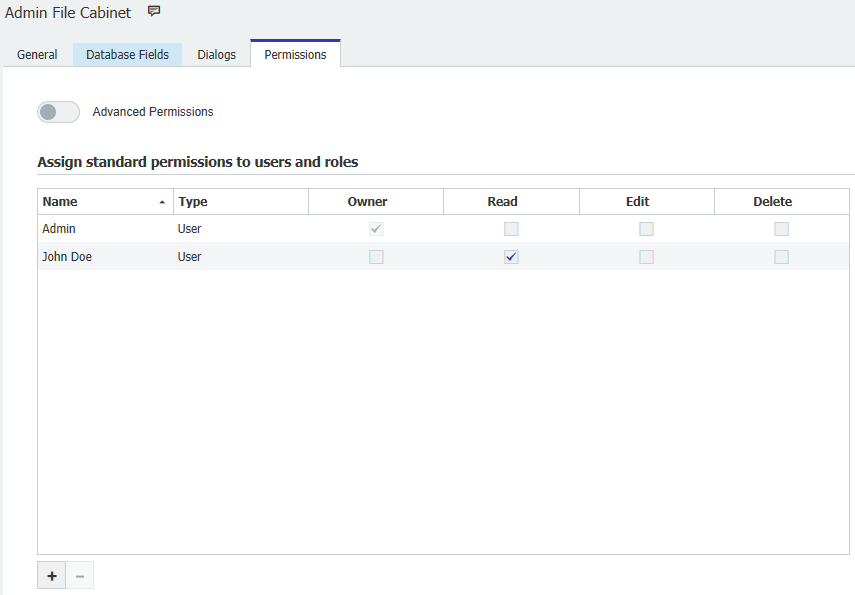
11. Lorsque vous avez terminé, cliquez sur "Enregistrer" dans le coin supérieur droit.
Le KBA s'applique aussi bien aux organisations en nuage qu'aux organisations sur site.
Veuillez noter : Cet article est une traduction de l'anglais. Les informations contenues dans cet article sont basées sur la ou les versions originales des produits en langue anglaise. Il peut y avoir des erreurs mineures, notamment dans la grammaire utilisée dans la version traduite de nos articles. Bien que nous ne puissions pas garantir l'exactitude complète de la traduction, dans la plupart des cas, vous la trouverez suffisamment informative. En cas de doute, veuillez revenir à la version anglaise de cet article.


